Quảng cáo “rác” trên các nền tảng mạng xã hội đang trở thành vấn nạn gây bức xúc tại nhiều quốc gia, trong đó có Việt Nam. Chỉ cần làm theo cách đơn giản này, bạn không cần tốn tiền vẫn có thể chặn được quảng cáo rác.
Vì sao quảng cáo xuất hiện trên điện thoại?
Quảng cáo xuất hiện màn hình khóa của điện thoại là do bạn đã cài đặt các ứng dụng có quảng cáo. Khi kích hoạt app này sẽ có quảng cáo tự động hiển thị trên màn hình điện thoại. Ngoài ra, quảng cáo còn hiển thị do website đính kèm Ads trên giao diện từ trước. Nếu bạn vô tình nhấp vào đường liên kết ẩn trong chữ, hình ảnh,… trên trang web thì quảng cáo sẽ hiển thị hoặc điều hướng sang trang khác.
Hướng dẫn bạn cách chặn quảng cáo trên điện thoại đơn giản nhất
Quảng cáo xuất hiện khi chúng ta lướt web thường gây cảm giác khó chịu. Trong một số trường hợp, những quảng cáo này có thể chứa virus, làm hại cho điện thoại của bạn, khiến điện thoại tiêu tốn nhiều RAM và pin hơn.
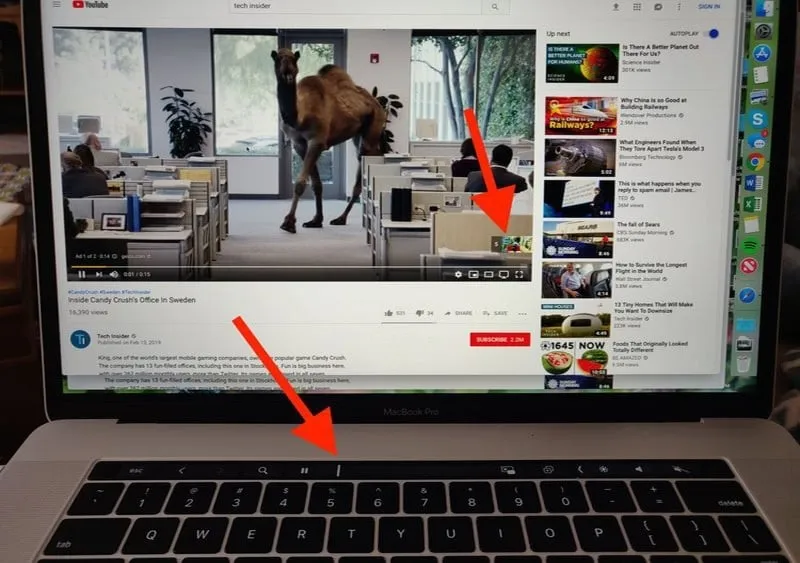
Nhấn vào tùy chọn Quảng cáo rồi kéo thanh gạt sang phải để bật tùy chọn Không cá nhân hóa quảng cáo.
Vì vậy, việc chặn quảng cáo mang lại nhiều lợi ích như sau:
Nhiều trang web duy trì hoạt động nhờ doanh thu từ quảng cáo. Tuy nhiên, quảng cáo thường gây phiền toái và đôi khi có thể chứa virus, làm ảnh hưởng đến điện thoại của bạn, khiến máy trở nên nặng nề hơn và tiêu hao nhiều RAM và pin.
Khi chặn quảng cáo, bạn sẽ không còn thấy những quảng cáo gây phiền nhiễu trên các trang web, chẳng hạn như:
+ Quá nhiều quảng cáo
+ Quảng cáo gây khó chịu với hình ảnh nhấp nháy hoặc âm thanh tự động phát
+ Có tường quảng cáo trước khi bạn có thể xem nội dung
– Khi những quảng cáo này bị chặn, bạn sẽ thấy thông báo “Quảng cáo xâm nhập đã bị chặn”. Các quảng cáo xâm nhập sẽ bị xóa khỏi trang.
Với các cách sau đây, bạn có thể áp dụng trên tất cả các hệ điều hành, không phân biệt Android hay iOS.
Tắt cửa sổ Pop-up và Ads trên Chrome
Bước 1: Mở trình duyệt Chrome trên điện thoại. Tiếp theo, bạn chọn biểu tượng dấu ba chấm góc trên cùng bên phải, sau đó chọn “Cài đặt”.
Bước 2: Chọn “Cài đặt trang web”, rồi chọn “Cửa sổ bật lên và liên kết chuyển hướng”. Sau đó, bạn chạm hoặc kéo thanh gạt sang trái để tắt “Cửa sổ bật lên và liên kết chuyển hướng”.
Bước 3: Quay lại phần “Cài đặt”, bạn chọn “Quảng cáo”. Tiếp thep, bạn chạm hoặc kéo thanh gạt sang trái để tắt “Quảng cáo” trên Chrome.
Sử dụng chế độ tiết kiệm dữ liệu trên Chrome
Có một phương pháp khác ít được biết đến hơn có thể giúp bạn không nhìn thấy một số trang web và quảng cáo gây phiền phức cho bạn trên Chrome.
Chỉ cần vào menu chính một lần nữa, nhấn vào Cài đặt, sau đó tìm đến phần Chế độ thu gọn và kéo thanh trượt sang phải để chuyển thành màu xanh.
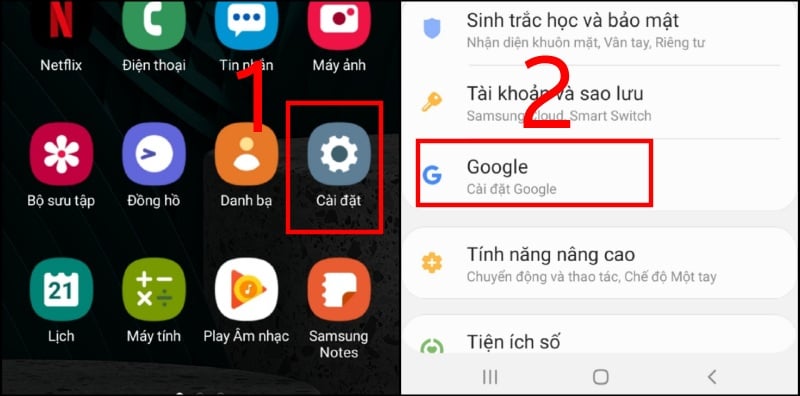
Cách chặn quảng cáo trên điện thoại
Cài đặt tiện ích mở rộng (Extension) chặn quảng cáo
Để chặn quảng cáo trên điện thoại, bạn có thể tải xuống các tiện ích mở rộng như “AdBlock” hoặc sử dụng các trình duyệt tích hợp chức năng chặn quảng cáo như Opera.
Mặc dù việc sử dụng biểu tượng chặn quảng cáo không mất phí, nhưng chắc chắn sẽ bảo vệ điện thoại và dữ liệu bên trong một cách an toàn hơn. Tiện ích này rất hữu ích trên nền tảng Android.
Khi chặn quảng cáo, bạn sẽ không phải xem quảng cáo trên các trang web, tránh được tình trạng bị làm phiền bởi quá nhiều quảng cáo, hay những quảng cáo gây khó chịu với hình ảnh nhấp nháy hoặc âm thanh tự động phát.
Khi những quảng cáo này bị chặn, bạn sẽ thấy thông báo “Quảng cáo xâm nhập đã bị chặn”. Các quảng cáo xâm nhập sẽ bị loại bỏ khỏi trang web.
Cách chặn quảng cáo theo hệ điều hành
iOS hay Android đều có những cách chặn quảng cáo trên điện thoại dành riêng cho thiết bị của mình. Nếu bạn muốn tham khảo thêm những cách khác, mời theo dõi tiếp bài viết.
Thiết lập quảng cáo trên điện thoại Android
Bước 1: Vào “Cài đặt” > Chọn mục “Google”.
Bước 2: Chọn “Quảng cáo” > Chạm hoặc kéo thanh gạt sang phải để bật tính năng “Không cá nhân hóa quảng cáo” > Chọn “OK” để xác nhận khi bảng hỏi hiện ra.
Bước 3: Cửa sổ mới hiện ra, bạn chọn mục “Đặt lại mật mã nhận dạng cho Quảng cáo” > Chọn “OK”.
Tắt quảng cáo nhắm mục tiêu trên iPhone
Bước 1: Trên điện thoại iPhone, truy cập vào “Settings” (cài đặt) > Chọn “Privacy” (quyền riêng tư)
Bước 2: Chọn “Apple Advertising” (quảng cáo của Apple)> Sau đó vô hiệu hóa tùy chọn “Personalized Ads” (quảng cáo được cá nhân hóa).
Bên cạnh đó, bạn cũng nên quay ngược lại phần cài đặt trước đó tắt luôn tính năng “Location services” (dịch vụ định vị).
Với phương pháp chặn quảng cáo trên điện thoại đơn giản, nhanh chóng và hiệu quả như trên, chúc bạn thao tác thành công!